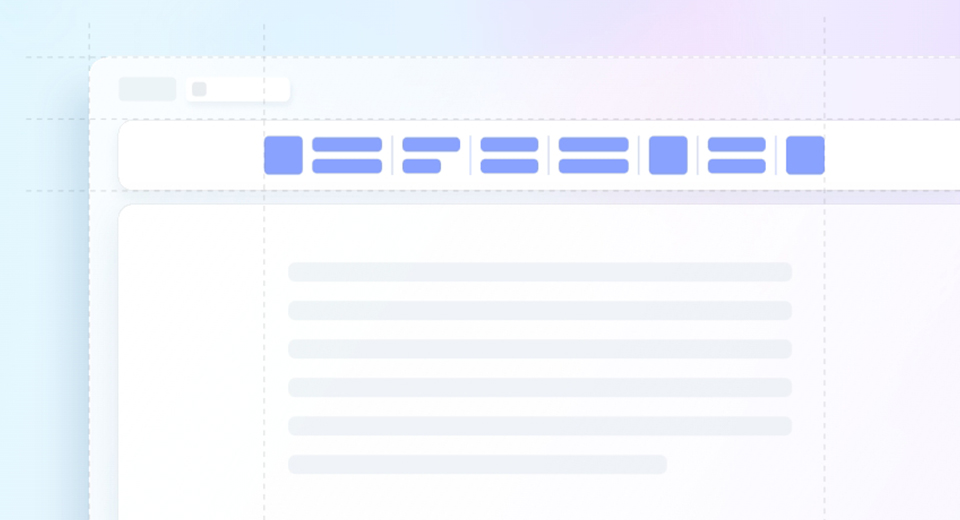
无论您是一名学生、教师还是商业专业人士,PPT都是展示信息和观点的重要工具。插入视频能够使您的PPT更加生动有趣,让观众更容易理解和记住您的内容。本文将向您介绍几种简单的方法来在PPT中插入视频。
方法一:使用“插入”功能
最简单的方式是使用PPT的内置功能来插入视频。请按照以下步骤操作:
- 在PPT中选中您要插入视频的幻灯片。
- 点击“插入”选项卡,找到“媒体”组。
- 在“媒体”组中,选择“视频”下的“视频文件”。
- 浏览您的计算机文件夹,选择您要插入的视频文件。
- 点击“插入”按钮即可将视频插入到幻灯片中。
方法二:通过链接插入在线视频
如果您想在PPT中插入在线视频,可以使用以下步骤:
- 找到您想插入的在线视频,复制视频的URL地址。
- 在PPT中选中您要插入视频的幻灯片。
- 点击“插入”选项卡,找到“媒体”组。
- 在“媒体”组中,选择“视频”下的“在线视频”。
- 在弹出的对话框中,粘贴您刚才复制的视频URL。
- 点击“插入”按钮即可将在线视频插入到幻灯片中。
方法三:使用嵌入代码插入视频
如果您有一个特定的视频源代码,可以使用以下步骤将其嵌入到PPT中:
- 在PPT中选中您要插入视频的幻灯片。
- 点击“插入”选项卡,找到“媒体”组。
- 在“媒体”组中,选择“视频”下的“在线视频”。
- 在弹出的对话框中,选择“嵌入代码”选项。
- 在“嵌入代码”输入框中,粘贴您的视频源代码。
- 点击“插入”按钮即可将嵌入代码视频插入到幻灯片中。
现在,您已经掌握了三种在PPT中插入视频的方法。根据您的需要选择其中一种方法,并让您的PPT更丰富多彩吧!